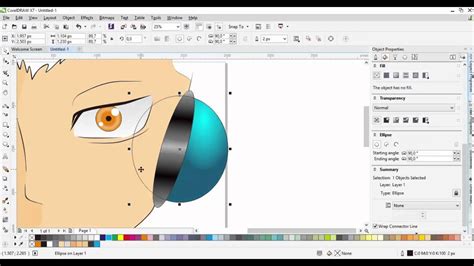
Belajar cara menggambar di CorelDRAW dengan mudah dan cepat. Pelajari teknik dasar hingga mahir dalam membuat desain grafis yang menarik.
#CorelDRAW #desaingrafis #tutorial
Bagi seorang desainer grafis, kemampuan menggambar menjadi keterampilan yang sangat penting untuk dimiliki. Salah satu program yang sering digunakan untuk menggambar adalah CorelDRAW. Namun, tidak semua orang memahami cara menggambar di CorelDRAW dengan baik. Oleh karena itu, dalam artikel ini akan disajikan beberapa tips dan trik cara menggambar di CorelDRAW yang dapat membantu meningkatkan keterampilan Anda dalam desain grafis.
Pertama-tama, untuk dapat menggambar dengan baik di CorelDRAW, Anda perlu mengenal dan memahami fitur-fitur dasar program ini. Selain itu, Anda juga perlu menguasai teknik-teknik dasar seperti penggunaan garis, bentuk, dan warna. Selanjutnya, Anda bisa mencoba menggambar berbagai objek sederhana seperti lingkaran, persegi, atau segitiga untuk memperkuat keterampilan Anda.
Selain itu, Anda juga bisa mencoba menggunakan tool-tool yang lebih kompleks seperti bezier curve dan shape tool untuk membuat gambar yang lebih rumit. Namun, jangan lupa untuk selalu memperhatikan proporsi dan penempatan objek agar hasil gambar menjadi lebih estetis dan menarik.
Terakhir, jangan takut untuk mencoba hal-hal baru dan bereksperimen dengan berbagai teknik dan efek yang tersedia di CorelDRAW. Dengan terus mengasah keterampilan Anda, diharapkan Anda dapat menghasilkan desain grafis yang semakin berkualitas dan profesional.
Mengenal CorelDRAW
CorelDRAW adalah software desain grafis yang digunakan untuk membuat gambar vektor. Dalam CorelDRAW, Anda dapat membuat gambar dengan berbagai macam bentuk dan warna serta menyimpannya dalam format file yang berbeda-beda seperti .cdr, .eps atau .ai.
Langkah Pertama
Setelah membuka CorelDRAW, langkah pertama yang harus dilakukan adalah memilih ukuran kertas atau halaman yang akan digunakan. Pilih menu File lalu New. Atur ukuran kertas sesuai dengan kebutuhan Anda.
Menggunakan Alat Gambar
Salah satu alat gambar yang sering digunakan adalah Ellipse Tool. Alat ini memungkinkan Anda untuk membuat lingkaran atau elips dengan mudah. Klik pada alat tersebut, lalu arahkan kursor ke halaman kerja dan klik dan tahan untuk membuat gambar.
Menggunakan Alat Text
Untuk menggunakan teks pada CorelDRAW, Anda dapat memilih Text Tool. Setelah itu, klik pada halaman kerja dan ketikkan teks yang diinginkan. Anda dapat mengatur jenis huruf, ukuran, warna, dan lain-lain pada bagian atas layar.
Mengubah Bentuk Gambar
Ada banyak cara untuk mengubah bentuk gambar pada CorelDRAW. Salah satunya adalah dengan menggunakan alat Shape Tool. Alat ini memungkinkan Anda untuk mengubah bentuk gambar dengan menyeret titik-titik pada gambar.
Menambahkan Efek
Anda dapat menambahkan efek pada gambar dengan memilih Effects pada menu utama. Ada banyak efek yang dapat dipilih seperti blur, shadow, dan lain-lain. Anda dapat mengatur intensitas dan ukuran efek tersebut pada bagian sebelah kanan layar.
Menggunakan Layer
Layer adalah fitur yang digunakan untuk mengatur tata letak gambar pada CorelDRAW. Anda dapat membuat layer baru, menghapus atau menyembunyikan layer tertentu. Pilih Object Manager pada bagian bawah layar untuk mengelola layer pada gambar.
Menyimpan Gambar
Setelah selesai menggambar, jangan lupa untuk menyimpan gambar. Pilih File lalu Save As. Pilih format file yang diinginkan seperti .cdr, .eps, atau .ai. Beri nama file dan simpan pada lokasi yang diinginkan.
Tips Menggambar di CorelDRAW
Beberapa tips untuk menggambar di CorelDRAW adalah:
- Gunakan shortcut keyboard untuk mempercepat proses menggambar.
- Gunakan fitur Snap to Objects agar gambar terlihat rapi dan simetris.
- Gunakan warna yang kontras untuk membuat gambar lebih menarik.
- Gunakan layer untuk mengatur tata letak gambar.
Belajar dari Contoh Gambar
Jika Anda masih kesulitan dalam menggambar di CorelDRAW, cobalah untuk mempelajari contoh gambar yang sudah dibuat oleh orang lain. Anda dapat menemukan banyak contoh gambar di internet atau membeli buku panduan CorelDRAW.
Cara Menggambar di Coreldraw: Panduan Lengkap untuk Pemula
Mulailah dengan Mengenal Interface Coreldraw
Interface Coreldraw menjadi titik awal untuk memulai belajar cara menggambar di Coreldraw. Sebagai pengguna baru, kamu harus mengenali dan memahami bagian-bagian dari interface ini. Bagian-bagian tersebut antara lain toolbox, menu bar, property bar, docker, dan drawing window. Dengan memahami fungsi masing-masing bagian, kamu akan lebih mudah dalam menggambar.
Kenali Alat-Alat di Coreldraw
Setelah memahami interface, kamu juga harus mengenali alat-alat yang tersedia di Coreldraw. Terdapat banyak alat yang harus kamu ketahui terlebih dahulu agar tidak kebingungan saat menggambar. Mulai dari pen tool, rectangle tool, ellipse tool, hingga polygon tool, semuanya memiliki fungsi masing-masing. Belajar mengenali alat-alat ini akan membantumu dalam menggambar dengan lebih presisi dan efisien.
Mengenal Konsep Dasar Menggambar
Menggambar di Coreldraw tidak dapat dipisahkan dari konsep dasar menggambar secara umum. Beberapa diantaranya meliputi garis, bentuk, tepi, warna, ruang, dan tekstur yang perlu dipelajari. Kamu harus mengerti konsep-konsep ini agar dapat membuat gambar yang baik dan menarik. Selain itu, kamu juga harus memperhatikan proporsi dan perspektif dalam menggambar agar gambar terlihat lebih realistis.
Gunakan Grid dan Ruler
Dalam Coreldraw terdapat fitur grid dan ruler yang sangat membantu saat menggambar secara presisi. Dengan tampilan grid dan skala di ruler, kamu dapat mengukur jarak dan posisi objek dengan mudah. Hal ini akan mempermudahmu dalam menempatkan objek dengan tepat dan sesuai dengan ukuran yang diinginkan.
Menggunakan Bezier
Bezier adalah alat yang digunakan untuk membuat kurva pada objek yang kita buat di Coreldraw. Menggunakan alat ini dapat membuat hasil gambar lebih halus dan akurat. Kamu bisa membuat kurva dengan menggunakan alat Bezier Curve atau Freehand tool. Dengan menguasai penggunaan alat ini, kamu dapat membuat gambar yang lebih rumit dengan mudah.
Mengombinasikan Beberapa Objek
Setelah menggambar beberapa objek di Coreldraw, kamu dapat mengombinasikannya menjadi satu objek. Gunakan opsi merge atau combine agar objek-objek yang digambar menjadi satu kesatuan yang lebih mudah untuk diatur. Hal ini sangat berguna saat kamu ingin membuat gambar yang lebih kompleks.
Menggunakan Efek dan Filter
Memberikan efek dan filter kepada objek akan membuatnya lebih menarik dan berbeda dari objek biasa. Coreldraw menyediakan berbagai macam efek dan filter yang dapat digunakan untuk membuat gambar semenarik mungkin. Beberapa efek yang populer di antaranya adalah drop shadow, lens effect, dan reflection. Kamu bisa mencoba berbagai efek dan filter ini untuk membuat gambar yang lebih menarik.
Membuat Bayangan
Bayangan adalah efek yang menyerupai gambaran bayangan yang biasanya dihasilkan oleh objek karena cahaya. Di Coreldraw, ini dapat dicapai dengan menggunakan alat Interactive drop shadow. Kamu bisa mengatur ukuran dan sudut bayangan sesuai dengan keinginanmu. Dengan memberikan efek bayangan pada objek, kamu bisa membuat gambar terlihat lebih realistis.
Menggunakan Color Management
Warna menjadi elemen yang sangat penting dalam menggambar, oleh karena itu penting untuk mengontrol penggunaannya. Color management di Coreldraw memungkinkan kamu untuk menyesuaikan warna pada gambar agar terlihat lebih nyata dan menawan. Kamu bisa mengatur tingkat kecerahan, kontras, saturasi, dan tone warna sesuai dengan kebutuhan gambar.
Menguji Kemampuan
Setelah belajar cara menggambar di Coreldraw, jangan lupa untuk menguji kemampuanmu dengan mencoba membuat gambar yang lebih kompleks. Hal ini bertujuan agar kamu semakin terampil dan terbiasa dalam menggunakan alat maupun fitur di Coreldraw. Kamu juga bisa mencari inspirasi dari gambar-gambar yang sudah ada untuk menciptakan ide-ide baru dalam menggambar.
Dalam dunia desain grafis, CorelDRAW merupakan salah satu software yang sangat populer. Salah satu fitur yang paling sering digunakan pada CorelDRAW adalah menggambar. Namun, apakah cara menggambar di CorelDRAW ini selalu menguntungkan? Berikut adalah beberapa pro dan kontra tentang cara menggambar di CorelDRAW.
Pro:
- CorelDRAW menyediakan berbagai macam alat gambar yang dapat membantu pengguna untuk menghasilkan gambar yang berkualitas tinggi.
- Pengguna dapat dengan mudah mengedit gambar yang telah dibuat di CorelDRAW tanpa harus membuat ulang dari awal.
- CorelDRAW memiliki fitur snap to object yang memungkinkan pengguna untuk dengan mudah menempatkan objek sesuai dengan posisi yang diinginkan.
- CorelDRAW juga memiliki fitur live sketch yang memungkinkan pengguna untuk menggambar dengan lebih bebas dan spontan.
Kontra:
- Cara menggambar di CorelDRAW membutuhkan waktu dan latihan yang cukup untuk menguasai alat-alat gambar yang tersedia.
- Beberapa fitur di CorelDRAW mungkin terasa kurang intuitif bagi pengguna yang baru memulai.
- Menggambar di CorelDRAW dapat menjadi kurang personal karena pengguna tidak dapat merasakan sensasi menggambar seperti menggunakan pensil atau kuas.
- Hasil akhir dari gambar yang dibuat di CorelDRAW dapat terlihat terlalu sempurna dan kurang memiliki sentuhan artistik yang unik.
Secara keseluruhan, menggambar di CorelDRAW memiliki keunggulan dan kelemahan masing-masing. Namun, dengan latihan yang cukup dan penggunaan alat yang tepat, pengguna dapat menghasilkan gambar yang berkualitas tinggi dan memuaskan.
Menjadi seorang desainer grafis tentu membutuhkan kemampuan menggambar yang baik. Salah satu software yang sering digunakan untuk menggambar adalah CorelDRAW. Namun, tidak semua orang bisa menggunakannya dengan baik. Oleh karena itu, pada artikel kali ini akan dijelaskan cara menggambar di CorelDRAW.
Pertama-tama, setelah membuka software CorelDRAW, pilihlah menu Rectangle Tool untuk membuat kotak. Kemudian, atur ukuran dan warna kotak sesuai dengan selera Anda. Setelah itu, pilihlah menu Ellipse Tool untuk membuat lingkaran di dalam kotak. Pastikan posisi lingkaran berada di tengah-tengah kotak.
Selanjutnya, pilihlah menu Shape Tool untuk mengedit bentuk lingkaran. Anda bisa mengubah ukuran, bentuk, atau menghapus bagian yang tidak dibutuhkan. Setelah selesai mengedit, jangan lupa untuk menyimpan hasil karya Anda. Demikianlah cara menggambar di CorelDRAW yang dapat dijelaskan. Semoga artikel ini bermanfaat bagi Anda para pembaca.
Dengan menguasai teknik menggambar di CorelDRAW, Anda akan lebih mudah dalam membuat desain grafis yang menarik. Jangan lupa untuk terus belajar dan mengembangkan kreativitas Anda, serta mencari referensi desain dari berbagai sumber. Selamat mencoba!
Video cara menggambar di coreldraw
Banyak orang yang tertarik untuk belajar cara menggambar di CorelDRAW. Berikut adalah beberapa pertanyaan umum yang sering diajukan tentang cara menggambar di CorelDRAW:
-
Bagaimana cara memulai menggambar di CorelDRAW?
Untuk memulai menggambar di CorelDRAW, Anda dapat membuka program CorelDRAW dan memilih menu File kemudian klik New. Setelah itu, pilih ukuran kertas yang ingin digunakan dan Anda siap untuk memulai menggambar.
-
Apakah ada alat gambar yang berguna di CorelDRAW?
Ya, ada banyak alat gambar yang berguna di CorelDRAW seperti alat garis, kurva, kotak, lingkaran, dan lain-lain. Anda juga dapat menggunakan alat Bezier untuk membuat gambar dengan kurva yang mulus.
-
Bagaimana cara menghapus gambar di CorelDRAW?
Untuk menghapus gambar di CorelDRAW, Anda dapat memilih gambar yang ingin dihapus dan kemudian tekan tombol Delete pada keyboard atau klik kanan pada gambar dan pilih Delete.
-
Apakah ada fitur pengaturan warna di CorelDRAW?
Ya, CorelDRAW memiliki fitur pengaturan warna yang lengkap. Anda dapat memilih warna dari palet warna atau mencampur warna sendiri. Anda juga dapat mengatur tingkat kecerahan, saturasi, dan kontras pada gambar Anda.
-
Bagaimana cara menyimpan gambar di CorelDRAW?
Untuk menyimpan gambar di CorelDRAW, Anda dapat memilih menu File dan kemudian klik Save As. Pilih format file yang ingin digunakan seperti PNG, JPEG atau PDF dan klik Save.
 Desain Grafis Indonesia Kumpulan Berita dan Informasi dari berbagai sumber yang terpercaya
Desain Grafis Indonesia Kumpulan Berita dan Informasi dari berbagai sumber yang terpercaya


